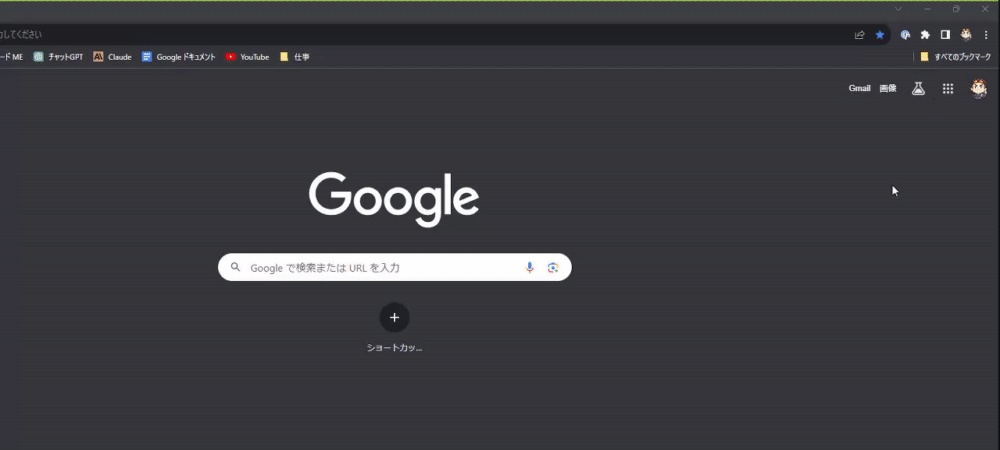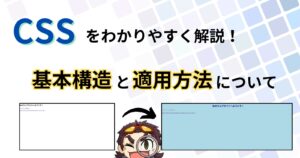どうも!エリアです
最近、スマートフォンやパソコン(以下デバイス)が遅くなったと感じたことはありませんか?
その原因の一つが、実は溜まったキャッシュにあるかもしれません
キャッシュクリアは、デバイスを速くし、快適な使用体験を取り戻すための簡単かつ効果的な方法です
キャッシュとは何か?
キャッシュクリアを定期的行う理由
キャッシュクリアの方法
について、初心者の方にもわかりやすく解説している記事になります



自分のデバイスをもっとスムーズに使いこなすために一緒に学んでいきましょう!



まずはキャッシュとは?という所から
キャッシュとは?


キャッシュとは、簡単に言うと、自分のデバイスがウェブサイトやアプリをより速く、効率的に動作させるために使用する一時的なデータを保管する場所になります
例えば、あなたがよく訪れるウェブサイトの画像や動画、スタイルシート(ページのデザインを決定するコード)などがキャッシュに含まれます



ちょっと、よくわかんない



訪れたサイトの画像や動画を、スマホやPCにデータを保存して、ウェブサイトを見るときに、すぐに画像や動画を開けれるようにして、ウェブサイトを早く表示してくれるようにしているわけさ
キャッシュは何もしなければ、どんどん、スマホやPCの中に溜まっていって、容量を圧迫していきます
貯まったキャッシュを削除することをキャッシュクリアと呼びます



ちなみに、どこに溜まっていくのん?



パソコンならCドライブとか、スマホとかなら、スマホ本体に溜まっていく仕様ですよ!
- Android:本体の内部ストレージ
- Chrome:C/Users/<ユーザー名>/AppDate/Local
- macOS、Chrome:~/Library/Caches/com.google.chrome
キャッシュの役割


キャッシュの主な役割は、デバイスのパフォーマンスを向上させることです



簡単にいうと、スマホが早く動いてくれるようにするためですね



どうやって設定するのん?



ブラウザやアプリが勝手にやってくれるよ!
一度ダウンロードしたデータを、キャッシュに保存することで
次回そのサイトやアプリを開くときに、すでにダウンロードされたデータを再利用することができます
これにより、読み込み時間が短縮され、データ使用量も節約されます
キャッシュのメリット・デメリット


キャッシュは、自動的にキャッシュされる仕組みになっていますが
キャッシュされるメリット・デメリットを解説していきます



まずは、メリットから!
キャッシュのメリット
- スムーズにネットサーフィンが出来る
- ネットを繋いだ際に、表示される速度が早くなり、スムーズにネットサーフィンを楽しむことができます
- 通資量の削減に期待できる
- データを再ダウンロードする必要が減るため、特にモバイルデータを使用する場合に有効です



もちろん、デメリットもあります
キャッシュのデメリット
- 古い情報が溜まって行く可能性があります
- キャッシュされたデータが古くなると、最新のウェブページの内容や機能を見逃す可能性があります
- ストレージの消費
- 多くのキャッシュが蓄積されると、デバイスのストレージスペースを圧迫し、パフォーマンスが低下することがあります
- プライバシーの懸念
- キャッシュには、個人情報やブラウジング履歴が含まれる場合があり、これらが他者にアクセスされるリスクがあります



プライバシーの懸念に関しては、しっかりOSのアップデートをやっていたら大丈夫ですよ!
キャッシュには、メリット・デメリットがあるので
キャッシュクリアをしないと、昔のキャッシュがどんどんたまっていき、デバイスのパフォーマンスが低下していってしまいます



なので、定期的にキャッシュクリアを行っていきましょう!
キャッシュクリアの実践


キャッシュクリアはすっごく簡単で、ほとんどのデバイスやブラウザで数クリックで行うことができます
しかし、キャッシュクリアをちゃんと読まずに実行すると、一部のサイトのログイン情報がリセットされたり、ページの読み込みに若干の時間がかかることがあります



キャッシュクリアの詳しい効果については、後ほど解説して、まずは、手順から行っていきます!
PCでのキャッシュクリアの手順(Google Chromeの例)


アカウントの写真の右上にある三点リーダー【︙】のアイコンをクリックしてメニューを開きます
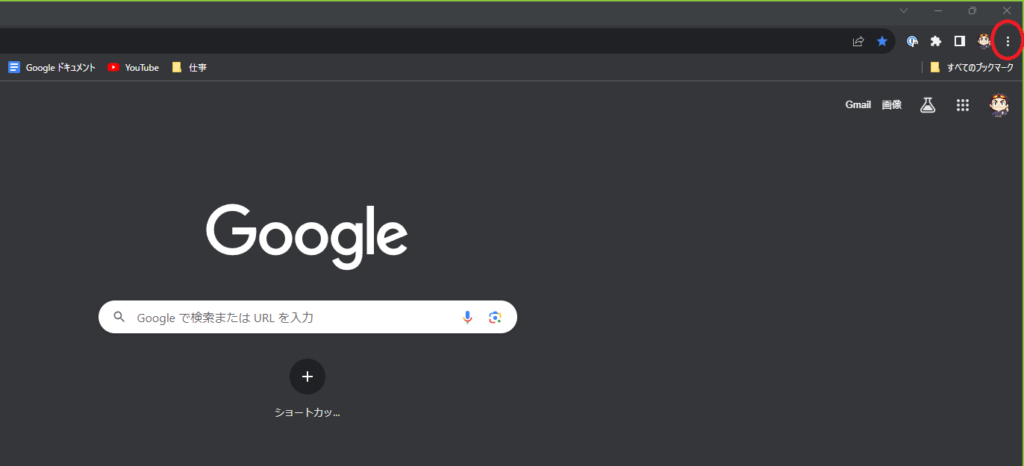
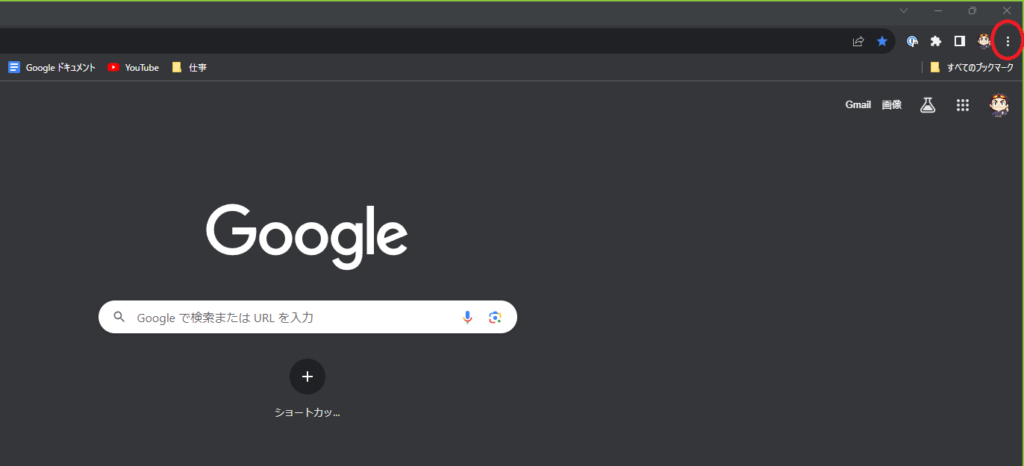
ページが移動したら、【閲覧履歴データの削除】を選択して、ページ移動を行います
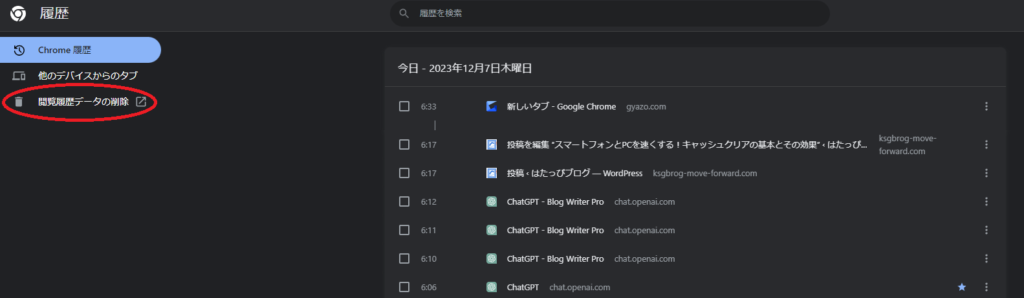
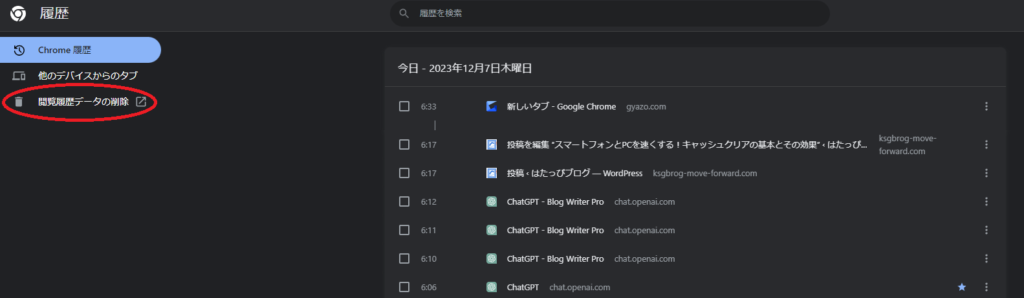
どのように、閲覧履歴のデータを削除するか、項目を選ぶことができます
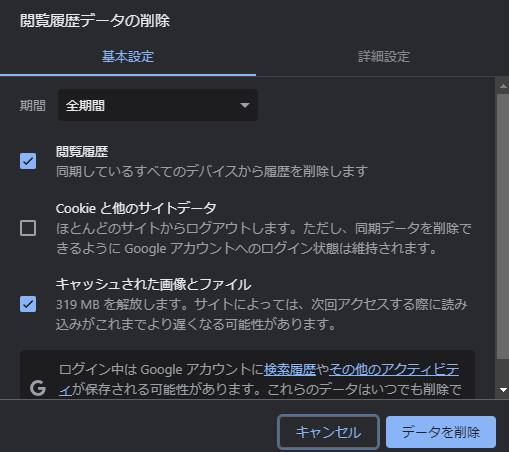
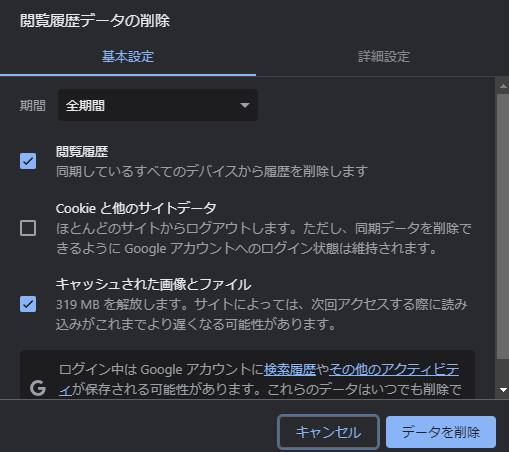
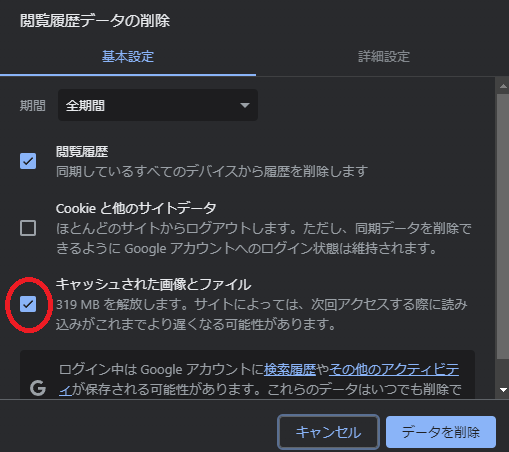
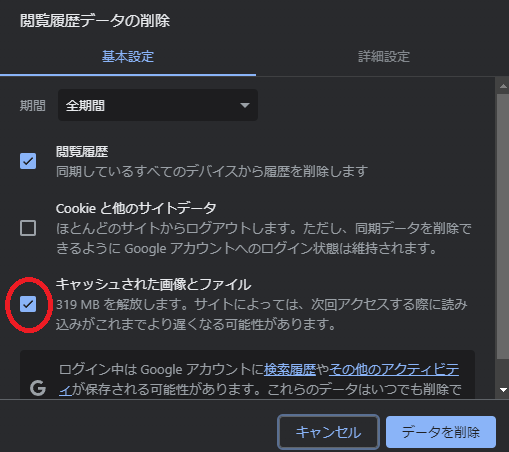



他の場所はチェックを入れない方がええのん?



一番上に表示されている【閲覧履歴】はチェックしてもいいけど、【Cookieと他のサイトデータ】はチェックを入れない方がいいです



なんじぇ?



詳しい話をするとキリがなくなるので、Googleには、パスワードを覚えてくれる機能がありますが、覚えたはずパスワードを覚えたサイトで表示されなくなってしまいます
Androidでのキャッシュクリア
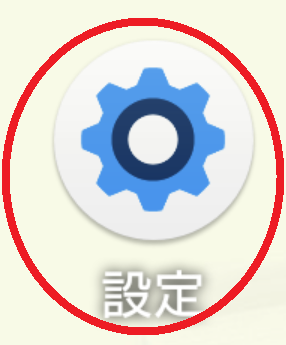
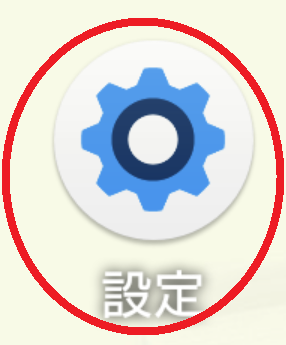
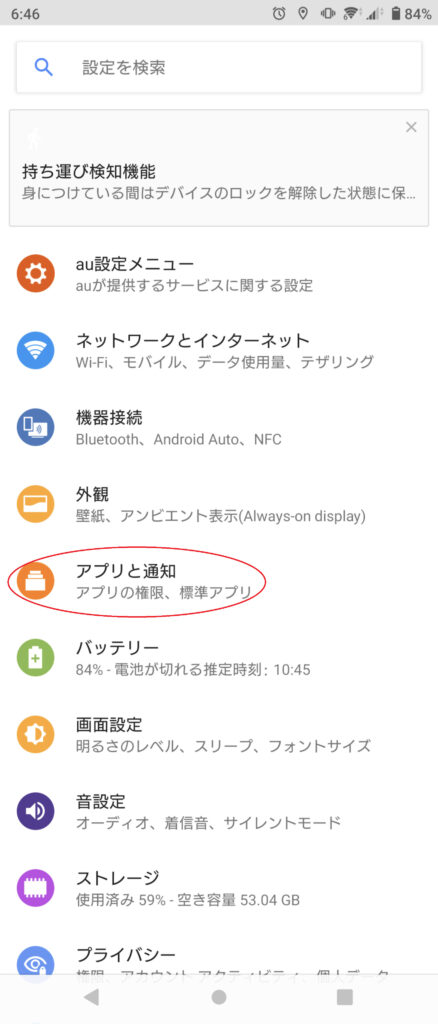
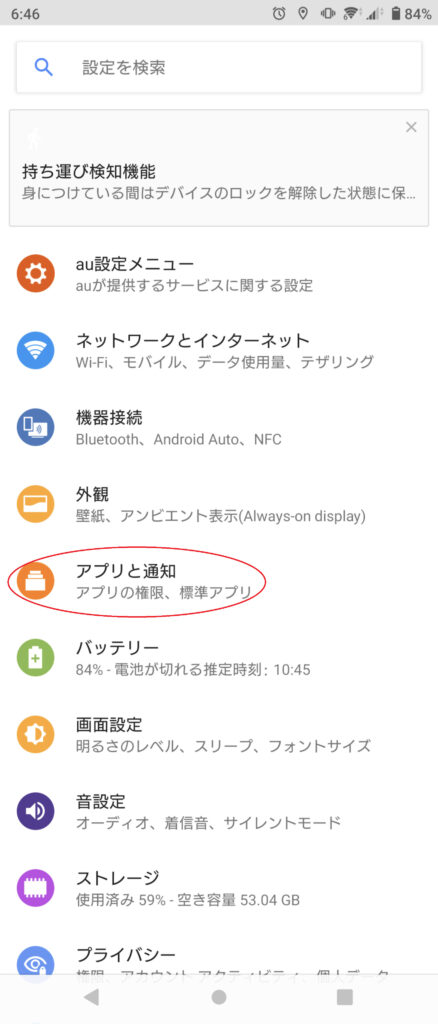



スマホによって、画面が違うかもだけど、似たような感じになると思います!



167個のアプリを全て表示した画面が左になります!
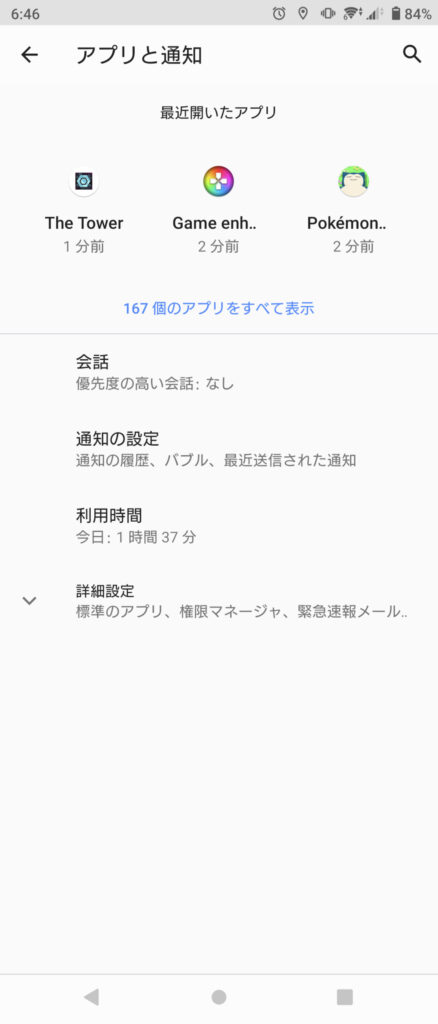
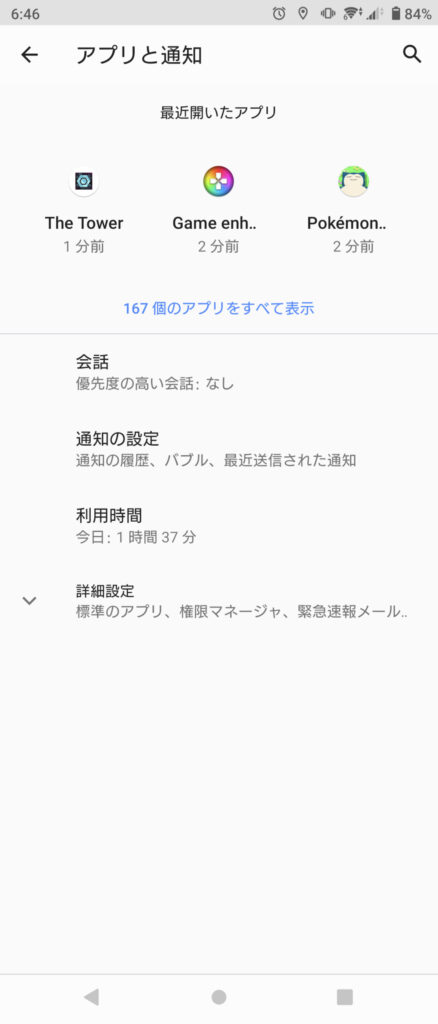
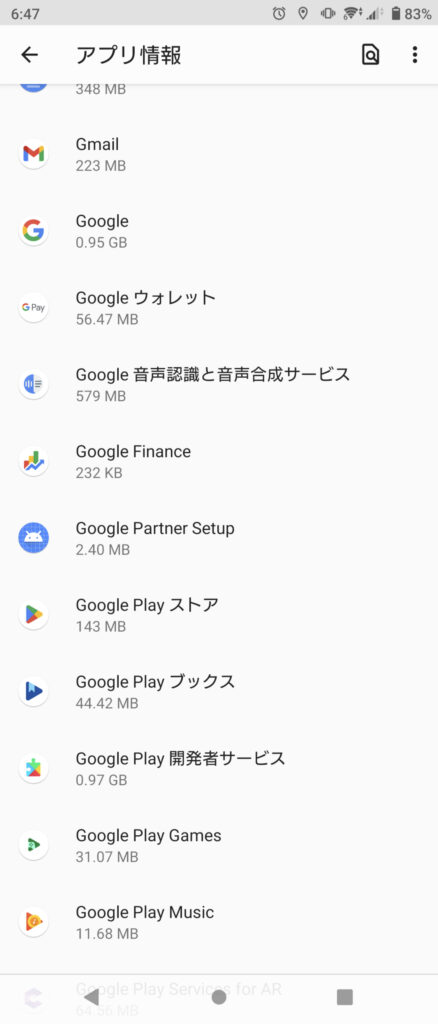
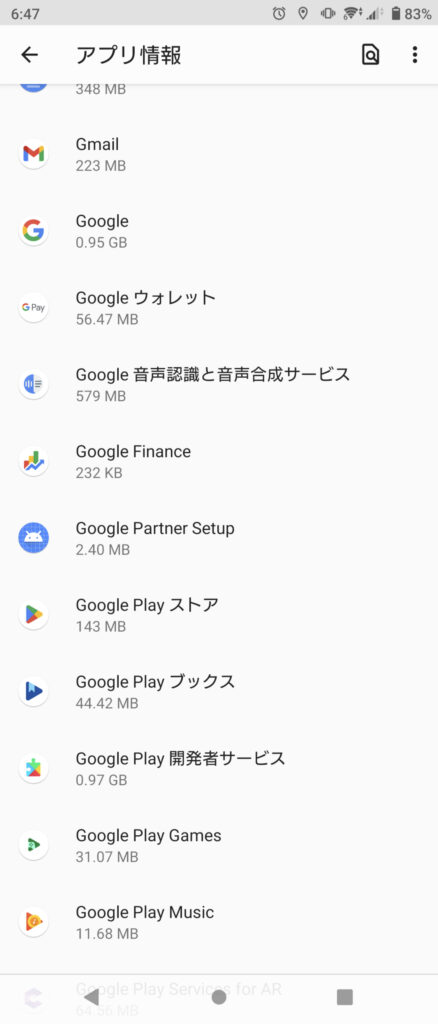
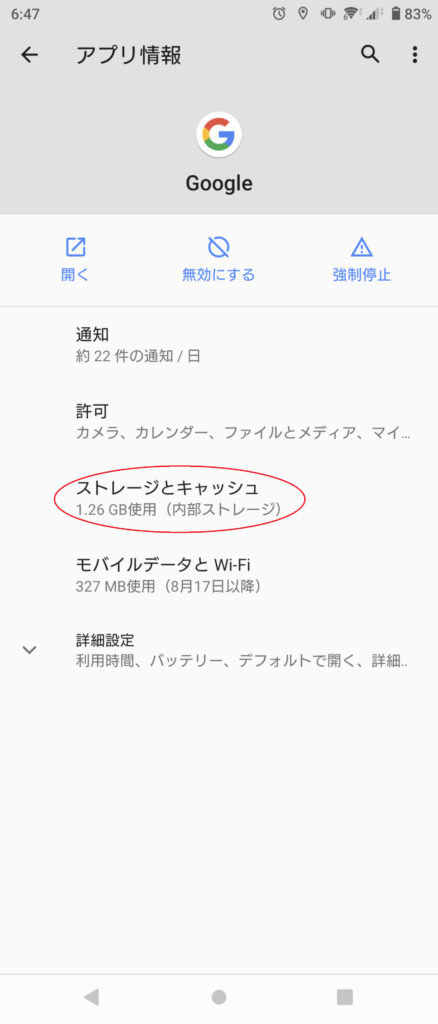
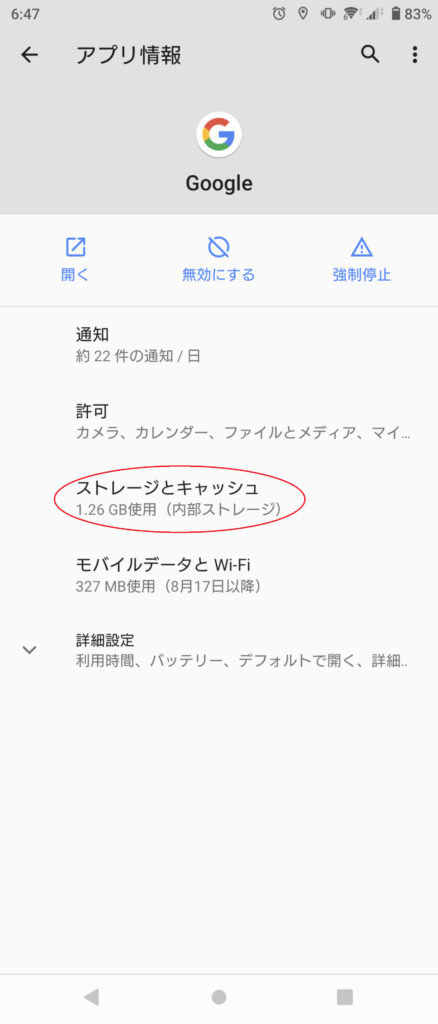
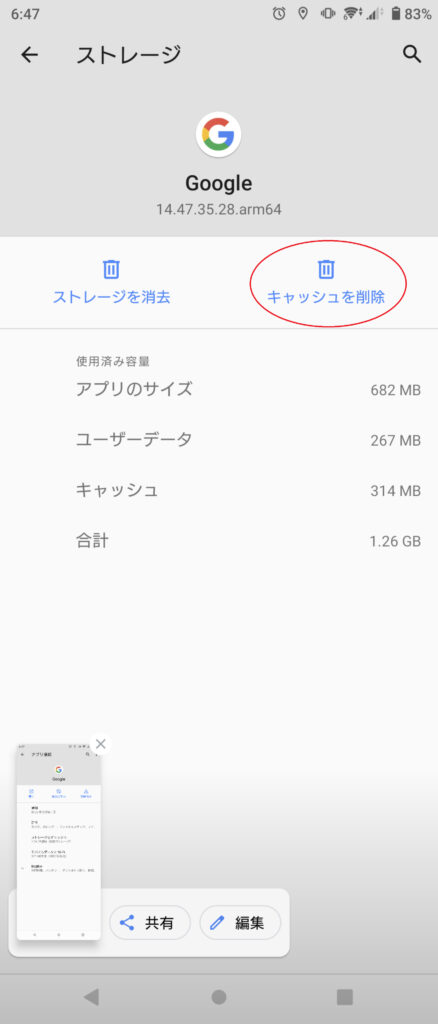
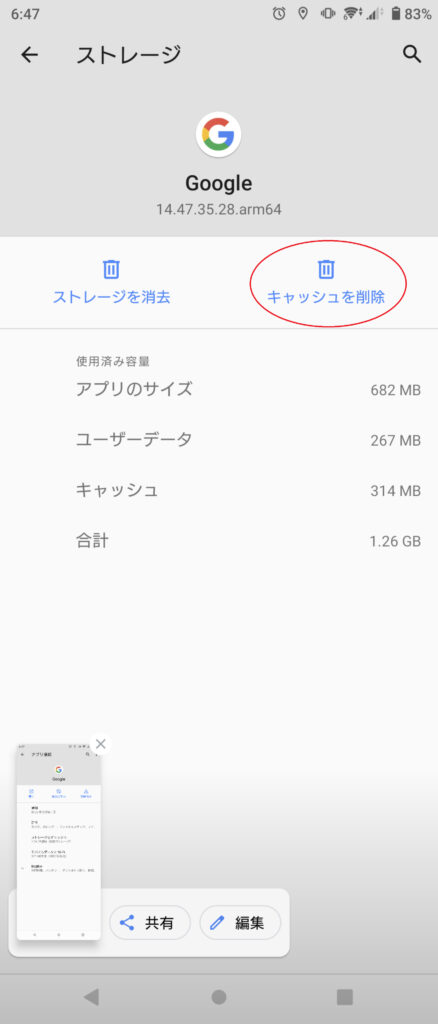
iPhoneでのキャッシュクリア(Safariの例)
キャッシュクリアの効果


キャッシュクリアは、簡単にできますが、簡単な割に結構重要な役割を持ちます



キャッシュクリアの効果について解説します!
- パフォーマンスの向上
- 最新の情報の取得
- ストレージスペースの節約
- プライバシーとセキュリティの強化
が上げられます



一つずつ解説していきますね
デバイスのパフォーマンスの向上
古いキャッシュデータが蓄積されると、デバイスの反応が遅くなることがあります
最新の情報の取得
キャッシュされたデータは昔のものである可能性があるので、ウェブサイトやアプリの最新の状態を反映していないことがあります
ストレージスペースの節約
- 長期間キャッシュをクリアしないと、それがデバイスのストレージスペースを占める原因となります
プライバシーとセキュリティの強化
- キャッシュにはブラウジング履歴やログイン情報などの個人データが含まれることがあります
キャッシュクリアの注意点と頻度


キャッシュクリアを行う際には、いくつかの重要な点を考慮する必要があります
- ログイン情報のリセット
- キャッシュをクリアすると、一部のウェブサイトやアプリでログイン情報がリセットされる場合があります。特に、頻繁に訪れるサイトやよく使うアプリのログイン情報は、クリア前に記録しておくと良いでしょう
- 一時的な遅延
- キャッシュをクリアすると、次にサイトを訪れた時にはデータを再ダウンロードする必要があるため、最初の読み込みが少し遅くなることがあります
- プライバシーの保護
- 公共のデバイスや他人と共有しているデバイスを使用する場合には、キャッシュをクリアすることで個人情報を保護できます
- キャッシュクリアの頻度は、デバイスの使用状況や個人のニーズにより異なります
一般的に、月に1回程度のキャッシュクリアが推奨されますが、デバイスが遅くなったり、問題が発生したりした場合には、その都度行うことも効果的です - また、プライバシーを重視する場合や共有デバイスを使用する場合には、使用後にキャッシュをクリアすることを検討すると良いでしょう
まとめ


最後にまとめになります
今回の記事は、キャッシュクリアについての解説を行いました!
- キャッシュの説明
- キャッシュは、デバイスを効率的に動作させるための一時的なデータを保管する場所です
- キャッシュクリア
- 保存されたデータを削除することで、デバイスのストレージ容量を増やすプロセスです
- キャッシュクリアの頻度
- 月に一度程度のキャッシュクリアが推奨されていますが、デバイスの性能やプライバシーのニーズに応じて変わることがあります
キャッシュクリアを使いこなして、快適なネットライフを!
今日はそんな所!ノシ



これでスマホやPCがサクサク動いてくれるようになったら幸いです!ノシ



サクサクー!ノシ